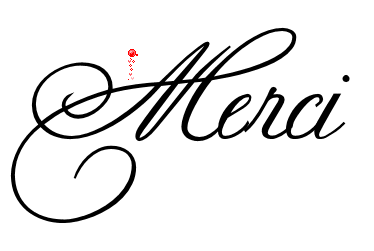-
Red Beauty - Beauté rousse
VARIANTE PERSONNELLE
Femme : Iviolette.centerblog
Merci KARIN de m’avoir donné l’autorisation de traduire
en Français tes jolis tutoriels PSP
Pour envoyer vos variantes à Karin
admin@designpsp.nl
Si vous présentez vos variantes sur des groupes,
n’oubliez pas le lien vers mon blog et ma traduction.
Je placerai avec plaisir vos versions dans la Galerie :
pensez à me les envoyer à moi aussi en direct !
 jardinssecretsevalynda@gmail.com
jardinssecretsevalynda@gmail.com Merci d’avance
MESSAGES DE KARIN
Ce tutoriel a été créé et écrit par Karin le 29/06/2024
Il n’est pas autorisé de le copier, de le partager ou de le placer
(totalité ou partie) où que ce soit sans mon autorisation.
J’ai utilisé PSP X9 pour ce tuto, mais il peut être suivi
avec d’autres versions du logiciel.
Si ce tutoriel ressemble à un autre tutoriel existant,
ce serait une pure coïncidence
N’hésitez pas à changer le Mode de Mélange des calques
ou l’opacité en fonction de votre choix de couleurs
FILTRES
Flaming Pear / Flexify 2
Carolaine and Sensibility / CS-LDots
VM Natural / Weave No Distorsion
MuRa’s Meister / Perspective Tiling
Simple / 4 Way Average
MATÉRIEL
Cliquer sur le Pot de crayons télécharger le matériel
Ouvrir le masque et le minimiser en bas de votre écran PSP
Karin signale de prévoir, pour nos variantes personnelles, une image.JPG + un tube.PNG tiré de cette image … (en plus d’une autre image déco)
Mon avis : vous pouvez tout aussi bien choisir deux images différentes … ou en créer une dans les tons de votre tube principal, en utilisant justement le tube choisi : c'est ce que j'ai fait !
COULEURS
Choisir cinq couleurs pour votre travail
Voici celles de Karin

1 - Ouvrir « Sel_Red Beauty »
(c’est un calque Alpha avec trois sélections !)
Remplir le calque avec la Couleur n°4
2 – Calques / Nouveau calque raster
3 – Sélections / Sélectionner tout
5 - Copier et coller dans la sélection votre image.JPG
Sélections / Ne rien sélectionner
6 – Effets d’image / Mosaïque sans jointure
avec les réglages par défaut

7 – Réglage / Flou / Flou Gaussien a 25
8 – Filtre VM Natural / Weave No Distorsion

9 – Filtre Carolaine and Sensibility /CS-DLines

10 - Effets d’image / Mosaïque sans jointure
avec les réglages par défaut (encore)

11 – Calques / Dupliquer
12 – Modo Mélange = Multiplier (ou autre à votre choix)
13 – Calques / Fusionner le calque de dessous
14 – Calques / Dupliquer
15 – Effets d’image / Mosaïque sans jointure

16 – Mode Mélange = Multiplier (ou autre à votre goût)
17 – Réglage / Netteté / Masque flou
avec les réglages par défaut

18 – Calques / Fusionner le calque de dessous
19 – Sélections / Charger la sélection à partir d’un canal Alpha
« Selectie 1 »
20 – Calques / Nouveau calque raster
21 – Copier et coller dans la sélection « Flowerback_DK »
(ou votre image de déco-fond)
22 – Sélections / Modifier
/ Sélectionner les bordures de la sélection

23 – Calques / Nouveau calque raster
Remplir la Sélection avec votre Couleur n°1
24 – Effets 3D / Ombre portée
0 / 0 / 60 / 40 en noir
25 – Sélections / Ne rien sélectionner
26 – Calques / Fusionner le calque de dessous
27 – Mode Mélange = Luminance (héritée)
(ou autre à votre goût)
28 – Edition / Copie spéciale / Copier avec fusion
29 – Edition / Coller comme nouveau calque
30 – Image / Redimensionner ce calque à 30%
31 – Effets de distorsion / Vagues

32 - Filtre Flaming Pear / Flexify 2

33 – Effets de réflexion / Miroir rotatif

34 – Objets / Aligner / Bas
ou bien Outil Sélecteur (lettre k du clavier)
avec ces réglages

pour des versions anciennes de PSP
35 – Effets 3D / Ombre portée
0 / 0 / 60 / 40 en noir
36 – Calques / Nouveau calque raster
Remplir le calque de blanc
37 – Calques / Nouveau calque de masque à partir d’une image

38 – Calques / Fusionner le groupe
39 - Sélections / Charger la sélection à partir d’un canal Alpha
« Selectie 2 »
40 – Edition / Couper
41 – Selecciones / Ne rien sélectionner
42 – Image / Rotation libre

43 – Outil Sélecteur avec ces réglages

44 – Calques / Réorganiser / Déplacer vers le bas
45 – Effets de bords / Accentuer
46 – Effets 3D / Ombre Portée
0 / 0 / 60 / 10 Couleur n°1
47 – Copier et coller comme nouveau calque « line1_DK »
48 - Outil Sélecteur avec ces réglages

49 – Activer le calque en haut de la pile
50 – Edition / Copie spéciale / Copier avec fusion
51 – Edition / Coller comme nouveau calque
52 – Filtre MuRa’s Meister / Perspective Tiling

53 – Copier et coller comme nouveau calque
le tube de femme du matériel (ou le vôtre)
54 – Redimensionner en cas de besoin
Le tube du matériel a été redimensionné à 70%
55 – Placer contre le bord du bas et légèrement sur la gauche
56 – Effets 3D / Ombre portée
0 / 0 / 60 / 30 en noir
57 – Copier et coller comme nouveau calque « line2_DK »
58 - Outil Sélecteur avec ces réglages

59 – Calques / Réorganiser / Déplacer vers le bas 3 FOIS
60 – Réglage / Netteté / Masque flou
avec les réglages précédents (en mémoire)

61 – Effets 3D / Ombre portée
0 / 0 / 60 / 10 Couleur n°1
62 – Calques / Fusionner calques visibles
63 - Sélections / Charger la sélection à partir d’un canal Alpha
« Selectie 3 »
64 – Copier et coller comme nouveau calque
le tube de femme choisi (utilisé à l’étape 53)
65 – Outil Déplacer (lettre m du clavier)
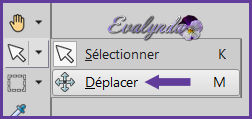
Placer à votre choix dans la sélection
une partie du tube de la femme
(Karin a choisi de placer les yeux de la femme)
Redimensionner éventuellement
et replacer au besoin selon votre envie (LOL !)
66 – Sélections / Inverser
67 – Edition / Effacer
68 – Sélections / Ne rien sélectionner
69 – Mode Mélange = Lumière douce
70 – Filtre Carolaine and Sensibility / CS_LDots

71 – Image / Ajouter des bordures symétriques
3 pixels Couleur n°1
72 – Image / Ajouter des bordures symétriques
2 pixels Couleur n°3
73 – Image / Ajouter des bordures symétriques
3 pixels Couleur n°1
74 – Sélections / Sélectionner tout
75 - Image / Ajouter des bordures symétriques
50 pixels en blanc
76 – Effets d’image / Mosaïque sans jointure

77 – Sélections / Inverser
78 – Réglage / Flou / Flou Gaussien a 25
79 – Sélections / Inverser
80 – Effets 3D / Ombre Portée
0 / 0 / 80 / 50 Couleur n°5
81 – Sélections / Inverser
82 – Effets Art Media / Coups de pinceau

83 – Filtre Simple / 4 Way Average
84 – Sélections / Ne rien sélectionner
85 – Sélections / Tout Sélectionner
86 – Sélections / Modifier / Contracter de 15 pixels
87 – Effets 3D / Ombre portée
0 / 0 / 80 / 10 Couleur n°4
Editer / Répéter Ombre portée
88 – Sélections / Ne rien sélectionner
89 – Image / Ajouter des bordures symétriques
2 pixels Couleur n°1
90 - Signer votre travail
91 – Calques / Fusionner les calques visibles
92 – Redimensionner à 1000 pixels de large
C’est terminé !
J’espère que vous avez passé un agréable moment
en suivant la traduction de ce tutoriel,
comme Karin s’est amusée à l’écrire
et comme je me suis régalée aussi à le traduire pour vous.

"testeuse-experte"
de mes traductions
KARIN MELUZYNE ALYCIANE ROLANDE MONIQUE FOLLINETTE NOËLLA MARYLINE NATASHA 
MARYVONNE MICHÈLE DENZELINE 

VIOLINE MADELEINE SHAWNEE 
GREET MARIE-CLAUDE DANY